台式电脑怎么分盘合理 台式电脑分区步骤及注意事项
更新时间:2023-11-02 15:58:15作者:yang
台式电脑怎么分盘合理,台式电脑是我们日常生活和工作中常见的办公工具,而对于台式电脑的分盘问题,如何进行合理的分区是我们需要关注的一个重要问题,分区的目的是为了更好地管理电脑的存储空间,提高电脑的运行效率和数据的安全性。在进行分区之前,我们需要了解一些分区的基本知识和注意事项,以确保我们能够正确地进行分区操作,并避免不必要的麻烦和损失。本文将介绍台式电脑分区的步骤和注意事项,帮助大家更好地了解和应用分区技巧,提升电脑使用的便捷性和效率。
解决方法:
1、右击桌面的“此电脑”,下拉菜单中点击“管理”。
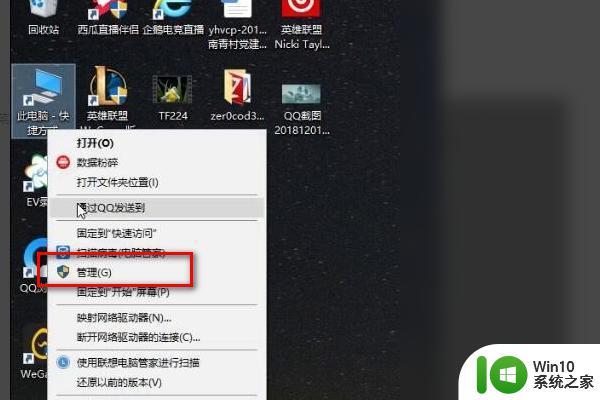
2、弹出页面中点击“磁盘管理”,找到需要对其进行分区的硬盘。
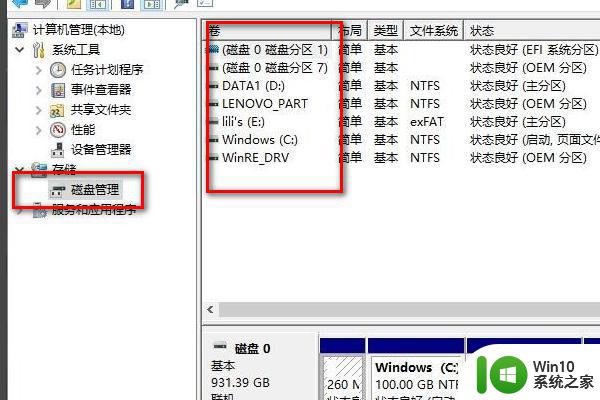
3、右击“D盘”在下拉菜单中选中“压缩卷”。
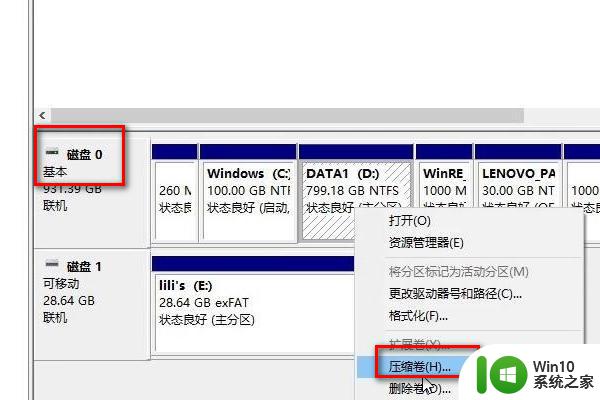
4、弹出菜单,填写需要压缩的空间量,点击“压缩”。
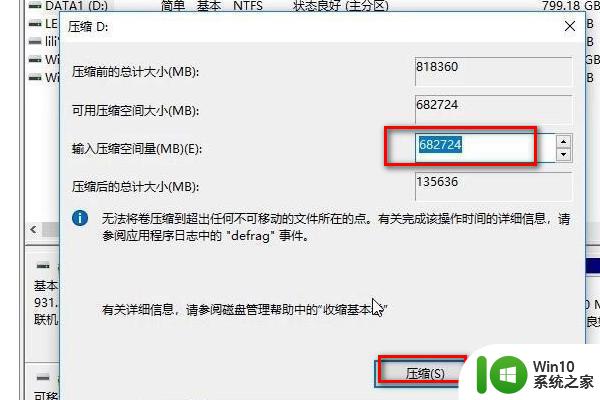
5、右击新建的盘符,下拉菜单中选择“新建简单卷”。根据弹出菜单的提示以及自身需选择。
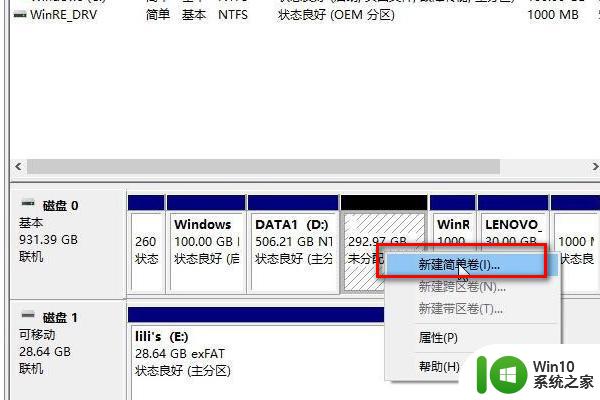
6、给新分卷分配好驱动器号,分区完成。
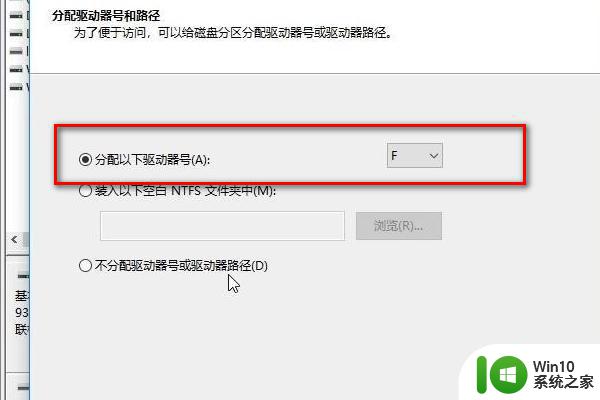
以上就是有关如何合理地分区台式电脑的全部内容,如果您遇到相同的情况,可以按照小编的方法解决。
台式电脑怎么分盘合理 台式电脑分区步骤及注意事项相关教程
- 怎么对电脑分区 电脑分区步骤和注意事项
- 电脑分区的步骤和注意事项 磁盘分配的原则和最佳实践
- 怎样将电脑硬盘重新分区 电脑硬盘重新分区的步骤和注意事项
- 台式电脑硬盘如何进行分区 怎样在台式电脑上自行对硬盘进行分盘操作
- 4t硬盘分区方案及注意事项 4t硬盘分区大小如何设置最合适
- 新笔记本电脑分区步骤和注意事项 如何在新笔记本电脑上创建多个分区
- 台式机前面板插线图 电脑机箱前置面板接线注意事项
- 电脑调节分辨率的步骤 台式机怎么调分辨率
- 电脑分区的原理和步骤 如何合理分配电脑硬盘空间进行分区
- 台式机如何拆卸显卡及注意事项 主机改装显卡步骤及必备工具
- 如何在电脑上隐藏U盘分区 U盘分区隐藏教程及步骤
- 台式电脑怎么调亮屏幕 台式电脑调节屏幕亮度的步骤
- U盘装机提示Error 15:File Not Found怎么解决 U盘装机Error 15怎么解决
- 无线网络手机能连上电脑连不上怎么办 无线网络手机连接电脑失败怎么解决
- 酷我音乐电脑版怎么取消边听歌变缓存 酷我音乐电脑版取消边听歌功能步骤
- 设置电脑ip提示出现了一个意外怎么解决 电脑IP设置出现意外怎么办
电脑教程推荐
- 1 w8系统运行程序提示msg:xxxx.exe–无法找到入口的解决方法 w8系统无法找到入口程序解决方法
- 2 雷电模拟器游戏中心打不开一直加载中怎么解决 雷电模拟器游戏中心无法打开怎么办
- 3 如何使用disk genius调整分区大小c盘 Disk Genius如何调整C盘分区大小
- 4 清除xp系统操作记录保护隐私安全的方法 如何清除Windows XP系统中的操作记录以保护隐私安全
- 5 u盘需要提供管理员权限才能复制到文件夹怎么办 u盘复制文件夹需要管理员权限
- 6 华硕P8H61-M PLUS主板bios设置u盘启动的步骤图解 华硕P8H61-M PLUS主板bios设置u盘启动方法步骤图解
- 7 无法打开这个应用请与你的系统管理员联系怎么办 应用打不开怎么处理
- 8 华擎主板设置bios的方法 华擎主板bios设置教程
- 9 笔记本无法正常启动您的电脑oxc0000001修复方法 笔记本电脑启动错误oxc0000001解决方法
- 10 U盘盘符不显示时打开U盘的技巧 U盘插入电脑后没反应怎么办
win10系统推荐
- 1 番茄家园ghost win10 32位官方最新版下载v2023.12
- 2 萝卜家园ghost win10 32位安装稳定版下载v2023.12
- 3 电脑公司ghost win10 64位专业免激活版v2023.12
- 4 番茄家园ghost win10 32位旗舰破解版v2023.12
- 5 索尼笔记本ghost win10 64位原版正式版v2023.12
- 6 系统之家ghost win10 64位u盘家庭版v2023.12
- 7 电脑公司ghost win10 64位官方破解版v2023.12
- 8 系统之家windows10 64位原版安装版v2023.12
- 9 深度技术ghost win10 64位极速稳定版v2023.12
- 10 雨林木风ghost win10 64位专业旗舰版v2023.12